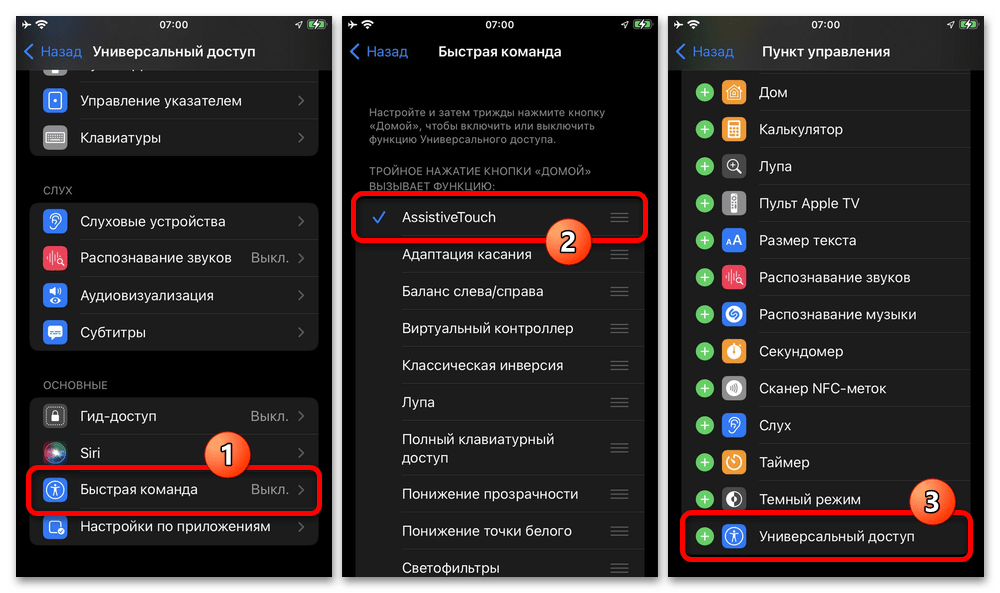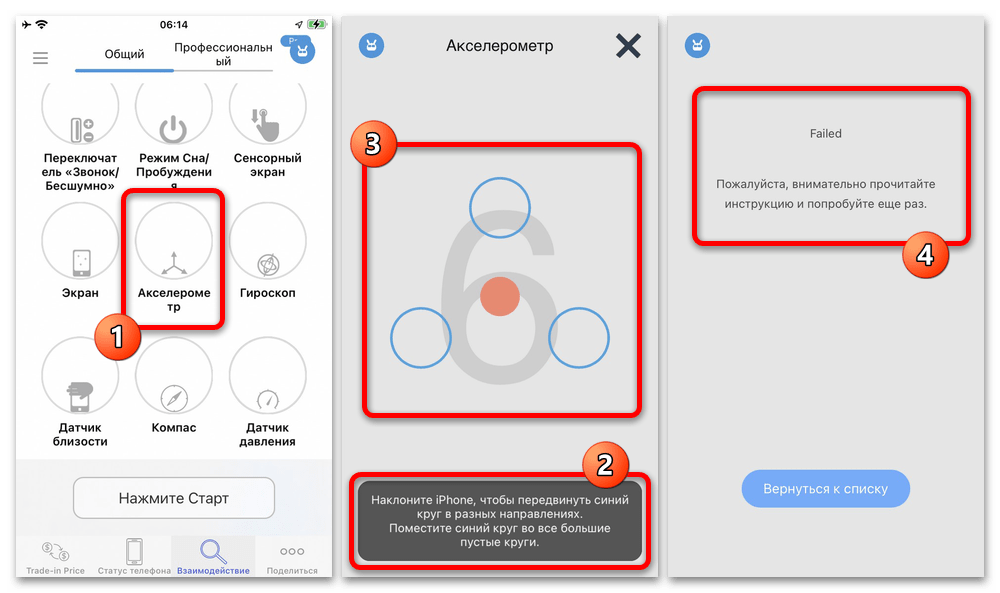Требуется установка новой прошивки
Это самое неожиданное, с чем только могут пересечься хозяева «яблочных» девайсов. В подобных случаях, необязательно, чтобы экран перестал работать полностью, из строя может выйти только настройка яркости, когда изображения остаётся, но разглядеть его становится тяжело.
Здесь стоит обратить внимание на прошивку, точнее, на сбои в её работе. Они могут проявиться сразу после того, как во время планового обновления, телефон будет преждевременно отключен из-за низкого заряда батареи
Чтобы решить эту устранить неисправность, сделайте следующее:
- откатите аппарат до заводских настроек;
- установите новую прошивку.
С первым пунктом можно справиться самостоятельно, главное, не забыть перенести важную информацию на ПК или в облачное хранилище.
Второй вариант подойдёт тем, кто имеет опыт в работе с переустановкой ПО. Единственной проблемой, станет JailBreak, который использует большинство пользователей. Эта программа способна заранее внедрить вредоносный код в систему, чтобы получать данные о кредитных картах, аккаунтах и паролях хозяина телефона. Поэтому лучше обратиться в официальный сервис поддержки пользователей Apple.
Как перезагрузить зависший iphone?
Для моделей разных серий разработаны свои комбинации:
Моделям iPhone 6, 5 и ранее серии поможет длительное и одновременное удержание (10-15 секунд) кнопок «Включение» и «Home».
Изделиям Айфон серий 7 и 7 Plus зафиксировать придется «Включение» и «Уменьшение громкости» на десять-пятнадцать секунд.
На iPhone X, iPhone 8 или iPhone 8 Plus: нажмите и быстро отпустите кнопку увеличения громкости. Нажмите и быстро отпустите кнопку уменьшения громкости. Затем нажмите и удерживайте боковую кнопку, пока не появится логотип Apple.
Есть и еще один способ реанимации телефонов Apple – программа iTunes. Этот способ можно считать самым радикальным, так как он сбрасывает все настройки устройства до заводских и производит установку резервной копии.
Это помогает активировать Айфон, несмотря на видимость его полной гибели.
Для работы с iTunes потребуется:
- Компьютер или ноутбук, где стоит Айтюнс последней версии;
- Сам «неработающий» iPhone;
- Кабель для подключения одного устройства к другому.
Далее алгоритм простой:
- Подключаем Айфон к MacBook и открываем программу iTunes;
- Переводим iPhone в режим восстановления, для чего нажимаем кнопки, отвечающие за принудительную перезагрузку(смотрите инструкцию выше);
- Ждем появления на дисплее логотипа Apple, а потом специального экрана режима восстановления с цветной нотой iTunes;
- Далее в меню при появлении диалогового окна – нажимаем «Обновить». При неудаче с «обновлением» можно также попробовать восстановить данные из резервной копии.
Итак, при сложностях с кнопками и черном, красном или синем экране оборудование требуется зарядить, перезагрузить или обновить.
А что же делать, если проблемы iPhone связаны не с кнопками, а с сенсором? Тут есть свои подсказки.
ВИДЕО ОБЗОР
Когда глючит сенсор на Айфон, это даже «интереснее» проблем с кнопками.
В зависимости от серьезности ситуации тачскрин может:
- Не реагировать на прикосновения;
- Зависать при касании экрана пальцем.
И тут снова надо разбираться, что стало первоисточником проблемы, так как обычно сенсор Айфона безгранично стоек и очень редко ломается.
Варианты неисправностей:
- Программные сбои. Причинами их появления может стать чрезмерная загрузка оперативной памяти устройства, а также банальный перегрев. Выражается такая поломка через зависание оборудования – некорректное поведение сенсора и отсутствие реакции на нажатие кнопок. Устраняется принудительной перезагрузкой.
- Износ дисплейного модуля. Сенсор Айфона является элементом дисплейного модуля, и при любой поломке сенсора, защитного стекла или самого дисплея приходится менять весь комплексный элемент. Ремонт производить должны только профессионалы, так как иначе невозможно гарантировать ни качество, ни долговечность замененной детали. Последняя проблема устраняется только в сервисе, но что касается первого блока программных сбоев, то тут можно реанимировать iPhone самостоятельно.
Для борьбы с зависанием подойдут методы:
- Принудительная перезагрузка;
- Удаления нелицензионного программного обеспечения и очистка памяти устройства от «мусора»;
- Перепрошивка iPhone.
Для перезагрузки и перепрошивки можно использовать те же способы, что и для реанимации устройства при проблемах с кнопками – сочетания перезагрузочных клавиш «от производителя» и Айтюнс для восстановления резервной копии данных.
Любая неисправность кнопок или сенсора iPhone должна устраняться в два шага.
- Первый – самостоятельная попытка, которая в половине случаев приводит к успеху. Если же эксперимент с восстановлением функционала неудачен, не нужно вскрывать корпус и пытаться заниматься диагностикой и ремонтом устройства.
- Более правильный путь – обращение к специалистам, которые точно разберутся с неисправностью и устранят ее. Чаще всего быстро и не очень дорого.
В стандартной ситуации для перезагрузки после нажатия кнопки блокировки требуется подтвердить действие, проведя пальцем по экрану. Но перезагрузить смартфон можно и в том случае, если сенсор не реагирует. Такая процедура называется «Hard Reset» или «жесткая перезагрузка». Для этого необходимо одновременно нажать на телефоне кнопки блокировки и «Домой» («Home»).
Что делать, если плохо работает сенсор на iPhone
Если проблема с обработкой касаний вызвана программным сбоем, то устранить ее пользователь устройства может самостоятельно, не прибегая к помощи специалистов. Для этого необходимо выполнить «жесткую перезагрузку» устройства, зажав одновременно кнопки «Домой» и «Выключение/включение устройства». Спустя 15-20 секунд экран смартфона погаснет, после чего на нем загорится значок Apple – это значит, что перезагрузка произошла успешно. После того как iPhone загрузится, можно тестировать его на качество работы сенсора.

Кроме того, если плохо работает сенсор на iPhone, следует убедиться, что проблема не связана с чехлом (или бампером) устройства. Часто самопроизвольные нажатия на сенсор связаны с неправильно наклеенной на экран пленкой. При ошибках в работе тачскрина лучше снять все защитные аксессуары и посмотреть, как отзывается на прикосновения сенсор без них.
Как исправить работу тачскрина
Большинство из тех, кто умеет разбирать электронные устройства, могут проверить работу всех внутренних его деталей, например, осмотреть контроллер, открыв корпус. Вы можете узнать только источник проблемы, а после принять профилактические меры, чтобы не допустить прогрессирования поломки. Например, если внутрь попала вода, на iPhone 5s тупить сенсор начинает практически сразу. Избавиться от проблемы можно, при помощи ватной палочки можно ее удалить, а также восстановить работу некоторых контактов. Такая мера позволит не допустить возникновение короткого замыкания.
Для начала надо сказать, что бывает два основных типа экрана на смартфонах:
- Резистивный тач. Это прозрачная мембрана, под которой находится плотная стеклянная панель. На них наносят специальное токопроводящее резистивное покрытие. Если Вы прикоснетесь к экрану, его детали будут замыкаться, создавая напряжение. Это позволит микропроцессорам автоматически определять расположение координаты касания. Такой тип экрана не используют в современных смартфонах;
- Емкостный экран. Он представляет собой полноценный мультитач, который определяет расположение координаты прикосновения. Именно его используют в создании смартфонов от компании Apple. Для того чтобы его починить, необходимо обратиться к мастеру сервисного центра вашего города. Иногда сенсор на Айфоне не функционирует, и самостоятельное вмешательство в работу системы может привести к необратимым последствиям.
Возможные причины
Как было указано выше, неисправности можно разделить на две категории: программные и аппаратные.
Аппаратные
- Повреждение матрицы после падения или сильного удара.
- Перегрев девайса. В таком случае не реагировать на касания может только часть дисплея.
- Износ тачскрина из-за неправильных условий эксплуатации или банального старения устройства.
- Использование неоригинальных компонентов при замене уже разбитого тачскрина. Дешевые китайские дисплеи, как правило, не отличаются высоким качеством и большим сроком жизни.
- Отключенный или плохо подсоединенный шлейф матрицы, оставшийся после работы неопытного мастера.
Программные
- Предельная нагрузка на процессор и оперативную память, ставшая причиной «зависания» смартфона. В таких случаях обычно перестают работать и кнопки блокировки/переключения громкости.
- Сбой в работе операционной системы или проблемы с драйверами матрицы – очень редкие причины неполадок.
- Заражение устройства вредоносным программным обеспечением.
- Неправильные действия при перепрошивке или после выполнения Jailbreak. Гаджеты Apple особенно часто выходят из строя после вмешательства в работу ОС.

Включение функции «Адаптация касания»
Вы можете настроить функцию «Адаптация касания» с учетом особенностей своей моторики. Рекомендуется задать желаемые настройки перед включением функции «Адаптация касания», так как она изменяет то, как ваше устройство реагирует на касания.
На iPhone, iPad или iPod touch выполните указанные ниже действия.
- Перейдите в меню «Настройки» и выберите «Универсальный доступ».
- Выберите пункт «Касание», а затем — «Адаптация касания».
После включения эта функция автоматически добавится в меню «Быстрые команды».
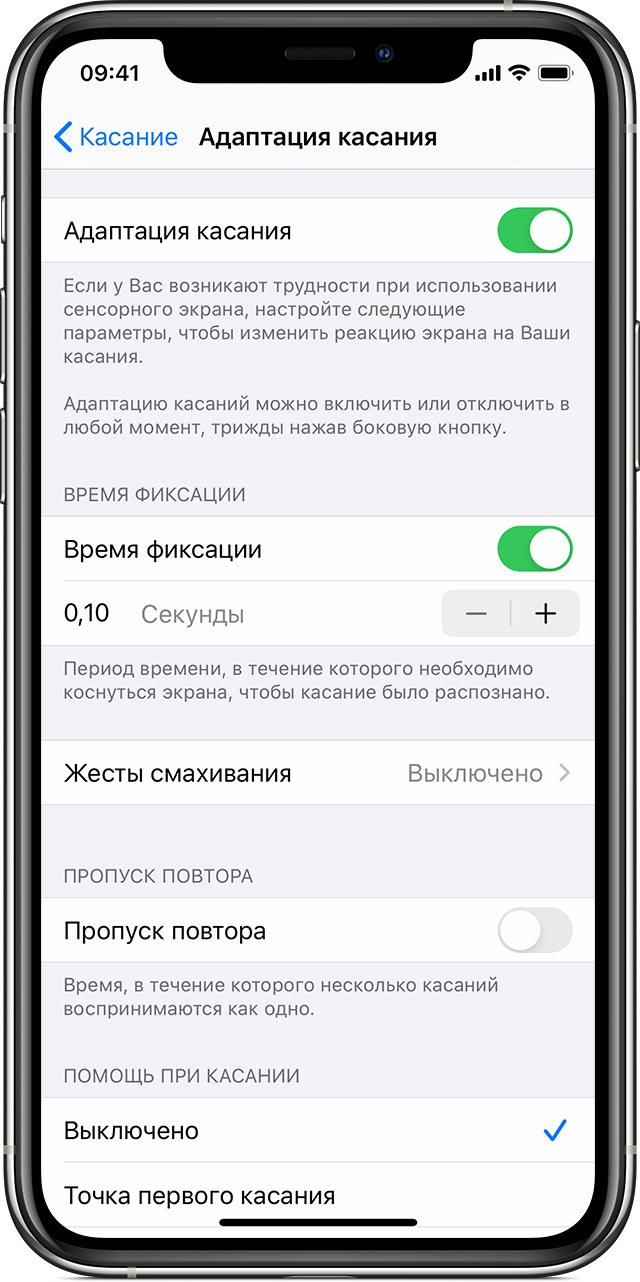
На Apple Watch выполните указанные ниже действия.
- Перейдите в меню «Настройки» и выберите «Универсальный доступ».
- Выберите пункт «Адаптация касания».
Чтобы включить функцию в программе Watch на iPhone, выполните указанные ниже действия.
- Откройте программу Watch на iPhone.
- Перейдите на вкладку «Мои часы», а затем выберите пункт «Универсальный доступ».
- Выберите пункт «Адаптация касания».
«Профилактика» от повторного появления сбоя
Если сломанный тачскрин перестал реагировать на прикосновения, то необходимо принять меры предосторожности. Постоянная трата средств на посещение сервисных центров для исправления работы экрана приводит к большим затратам
Для того чтобы владелец iPhone не допустил поломку тачскрина вновь, он должен соблюдать несколько правил, которые позволят снизить риск возникновения проблемы:
- Аппарат не должен контактировать с влагой. Старайтесь убирать от него подальше стаканы, бутылки. Не используйте телефон при купании в бассейне или в собственной ванне;
- Также не оставляйте телефон в помещениях с высокой влажностью, например, банях. Маленькие частицы влаги попадают через микрощели внутрь мобильного устройства. Это приводит к короткому замыканию;
- Приобретайте специальные средства защиты, которые будут закрывать все возможные места проникновения влаги;
- Защищайте телефон от механического воздействия. В этом помогают обычные бамперы, защитные пленки, стекла, а также обычные резиновые чехлы для телефонов.
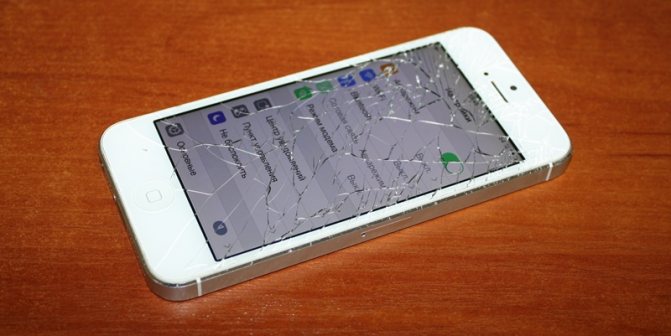
Новые настройки параметров устройства на базе iOS 9
Пользователи iPad всегда использовали боковую кнопку для регулировки громкости и блокировки устройства. Теперь эта функция вернулась на айфоны с установленной iOS 9. Эту опцию можно включить в основных настройках. Конечно, этот параметр позволяет удобно регулировать громкость во время разговора или прослушивания аудио. В особенности эта настройка понравится тем, кто привык к такому управлению на старых устройствах.
Конфигурация повлияла на безопасность устройства. Так, ранее пароль для устройств Apple состоял из 4 цифр. Разработчики предусмотрели защиту устройства 6-значным паролем. Если вы обновились до последней версии iOS с предыдущей, вы все равно сможете сохранить предустановленную старую четырехзначную комбинацию iOS 9, предполагающую установку шестизначного пароля. Эта настройка обеспечит надежную защиту устройства.
![]()
Нововведения коснулись режима вибрации устройства. Теперь вы можете использовать специальные возможности для отключения вибрации, но следует отметить, что этот параметр будет работать даже в чрезвычайных ситуациях, таких как землетрясения, тайфуны или цунами. В новой операционной системе iOS 9 вы можете легко отключить функцию «Встряхнуть для отмены». Эта опция находится в разделе «Специальные возможности», который относится к вкладке основных настроек.
- https://b44.ru/novosti/kalibrovka-ajfona.html
- https://spb-iphone-x.ru/chto-takoe-adaptatsiya-kasaniya-na-ayfone/
- https://yablyk.com/283782-ios-9-samaya-stabilnaya-mobilnaya-operacionnaya-sistema-apple-chto-novogo/
- https://gresgroup.ru/chto-takoe-adaptatsiya-kasaniya-na-iphone/
- https://protabletpc.ru/advice/nastroyka-ios-9.html
Телефон не фокусируется
Автофокус позволяет делать качественные и не размытые снимки. Если телефон начал мутно фотографировать, то причиной этому может быть сразу несколько факторов. В некоторых случаях, проблему можно решить самостоятельно, но если есть неисправность контроллера, либо в корпус попала влага, то помочь вам сможет только профессиональный сервисный центр.
Итак, мутная камера на iPhone может быть следствием следующих причин:
- Автофокус может быть случайно заблокирован самим пользователем. Просто нажмите на другую часть экрана, чтобы снова его включить.
- После падения камера не фокусируется. Механическое повреждение можно назвать основной причиной, особенно если учесть количество обращений в наш сервис по этому поводу.
- Неисправность контроллера, отвечающего за съемку.
- Системный сбой устройства.
- Вполне возможно, что чехол мешает нормальному процессу съемки.
Если после обновления Айфон не фокусирует фотографии, то можно просто сделать откат системы до предыдущей версии. Если проблема не исчезнет, то нужно обращаться в сервисный центр.
Почему это происходит

«Черный экран смерти» – относительно новое понятие для пользователей iPhone, раньше мы крайне редко сталкивались с подобными системными сбоями. Чаще всего это решалось банальной перезагрузкой или обновлением прошивки.
Сейчас почти каждый пользователь «яблочной» техники наблюдал подобные сбои на своем устройстве или на девайсе друзей. Черный экран может появляться на большинстве моделей вне зависимости от версии iOS.
Выделяют несколько основных причин этого странного глюка:
1. Механическая поломка
Черный экран часто появляется на устройствах, которые побывали в воде. Даже новые iPhone 7 с защитой от попадания влаги грешат этим. Совсем не обязательно топить смартфон для этого. Достаточно активно пользоваться им во влажной среде, под дождем или несколько раз забрызгать устройство.
На 100% установить, что черный экран начал возникать на устройстве после намокания не смогут ни в одном сервисном центре. Однако, принятие «водных процедур» со смартфоном станет лишним поводом задуматься о причинах подобных глюков.
2. Проблемное программное обеспечение
С каждым годом iOS становится более открытой, разработчики могут встраивать свои модули во многие стандартные программы. Это может влиять на работу iOS.
Любое обновление системы может принести часть кода, которая плохо состыкуется с существующими приложениями или настройками.
Только полная очистка устройства с восстановлением прошивки могут минимизировать шанс появления черного экрана, но пойти на такие меры могут далеко не все. Превращать свой iPhone за 50 тысяч в тестовый полигон захочет не каждый.
3. Проблемы с батареей
Мастера сервисных центров отмечают, что часто причиной появления черного экрана могут стать проблемы с батареей. Старый изношенный аккумулятор может приводить к подобному.
На новых гаджетах черный экран нередко вызывает перегретая батарея. Это может происходить даже на полностью исправном устройстве при долгом подключении к зарядному устройству.
Видео-инструкция
И получите лучшее предложения от проверенных мастеров.
- Сравните цены и выберите лучшие условия
- Отклики только от заинтересованных специалистов
- Не теряете время на общение с посредниками
Часто пользователи современных смартфонов компании Apple интересуются, как поступить, если глючит сенсор на iPhone, например, после замены стекла. А всё потому, что вся работа мобильных устройств с сенсорными дисплеями непосредственно связана с высокой чувствительностью экрана к нажатиям, с помощью которых можно пользоваться функциями гаджета, просматривать меню, работать с документами. Если перестает работать сенсор, даже после замены дисплея, пропадает возможность в полной мере реализовать свои потребности, которые зачастую очень необходимо выполнить.
«Профилактика» от повторного появления сбоя
Если сломанный тачскрин перестал реагировать на прикосновения, то необходимо принять меры предосторожности. Постоянная трата средств на посещение сервисных центров для исправления работы экрана приводит к большим затратам. Для того чтобы владелец iPhone не допустил поломку тачскрина вновь, он должен соблюдать несколько правил, которые позволят снизить риск возникновения проблемы:
Для того чтобы владелец iPhone не допустил поломку тачскрина вновь, он должен соблюдать несколько правил, которые позволят снизить риск возникновения проблемы:
- Аппарат не должен контактировать с влагой. Старайтесь убирать от него подальше стаканы, бутылки. Не используйте телефон при купании в бассейне или в собственной ванне;
- Также не оставляйте телефон в помещениях с высокой влажностью, например, банях. Маленькие частицы влаги попадают через микрощели внутрь мобильного устройства. Это приводит к короткому замыканию;
- Приобретайте специальные средства защиты, которые будут закрывать все возможные места проникновения влаги;
- Защищайте телефон от механического воздействия. В этом помогают обычные бамперы, защитные пленки, стекла, а также обычные резиновые чехлы для телефонов.
Как выключить Айфон с помощью Assistive Touch
Assistive Touch – очень популярная функция, которая изначально была придумана для людей, имеющие некоторые ограничения по здоровью. Чтобы облегчить использование телефоном, компания придумала такую технику, как Assistive Touch.
С помощью неё любой пользователь действительно может отключить экран, а сделать это достаточно просто.
Если у пользователя, например, не работают кнопки на экране, а отключить его просто необходимо, то этот способ отлично подойдет. Для того, чтобы включить функцию, а также углубиться в возможности ее использования, стоит посмотреть это видео
https://youtube.com/watch?v=a0IO_tqsO5g
После включения через настройки функции, стоит провести следующие манипуляции:
- Для начала необходимо кликнуть на иконку меню ассистента. Вылезает специальная панель, в которой доступны некоторые функции;
- Теперь пользователю в этом разделе стоит кликнуть на кнопку «аппарат», которая автоматически откроет все возможности для того, чтобы посмотреть функции телефона;
- Стоит долго зажать эту кнопку, чтобы вылез такой пункт, как «Блокировка экрана». Кликаем на него и дожидаемся, пока появится кнопка «Выключить» и рядом с ней «Отменить»;
- Теперь выключаем Айфон при помощи стандартного переведения кнопки в неактивное состояние.
Таким образом пользователь достаточно просто выключить Айфон при помощи данной функции. Она может быть полезна в разных ситуациях, в том числе, когда кнопки на телефоне не работают.
«Профилактика» от повторного появления сбоя
Если сломанный тачскрин перестал реагировать на прикосновения, то необходимо принять меры предосторожности. Постоянная трата средств на посещение сервисных центров для исправления работы экрана приводит к большим затратам
Для того чтобы владелец iPhone не допустил поломку тачскрина вновь, он должен соблюдать несколько правил, которые позволят снизить риск возникновения проблемы:
- Аппарат не должен контактировать с влагой. Старайтесь убирать от него подальше стаканы, бутылки. Не используйте телефон при купании в бассейне или в собственной ванне;
- Также не оставляйте телефон в помещениях с высокой влажностью, например, банях. Маленькие частицы влаги попадают через микрощели внутрь мобильного устройства. Это приводит к короткому замыканию;
- Приобретайте специальные средства защиты, которые будут закрывать все возможные места проникновения влаги;
- Защищайте телефон от механического воздействия. В этом помогают обычные бамперы, защитные пленки, стекла, а также обычные резиновые чехлы для телефонов.

Причины поломки
Изначально, пользователь должен вспомнить, не происходило ли с его телефоном, нечто экстраординарное. Например, он уронил айфон и теперь не работает экран. Рассмотрим возможные причины неисправности:
- Механическая поломка. Сюда относятся сильные удары или падения, повлекшие за собой повреждения дисплея или его шлейфа.
- Установленное ранее приложение было ужасно оптимизировано.
- Девайс мог упасть в воду или перегреться.
- Нужна полна переустановка прошивки.
- Некачественные детали или поддельный телефон.

Если один из вариантов соответствует причине, почему у вас перестал работать дисплей, ищите ответы ниже.
Как принудительно перезагрузить Айфон
 Как принудительно перезагрузить Айфон
Как принудительно перезагрузить Айфон
Для того, чтобы принудительно перезагрузить Айфон 6S и версии ниже, нужно проделать следующие действия:
- удерживать кнопку «Питания» и «Домой» на протяжении 7-8 секунд;
- экран смартфона потухнет и на нем появится яблочко;
- если оно не появилось, нужно после проделанной процедуры удерживать клавишу «питания», после чего смартфон включится.
Для того, чтоб перезагрузить Айфон выше версии 6S, нужно выполнить немного другие манипуляции:
- нужно удерживать клавишу «Питания» и кнопку «Регулировки громкости», которая находится на правом торце устройства;
- удерживать клавиши на протяжении 6-7 секунд;
- загорится яблочко на экране, что будет ознаменовать возвращение к стабильной работе устройства.
Экстренная перезагрузка нужна для того, чтобы вернуть смартфон в рабочее состояние, если случилась какая-либо непредвиденная ситуация.
Механически повреждения
Стоит устройству только упасть на пол, как можно столкнуться с проблемой, что не работает экран iphone 5s. Для человека, который никогда в жизни не имел дела с ремонтом мобильной техники, устранить подобную поломку будет достаточно сложно. Ведь если экран не горит, значит повреждены аппаратные комплектующие, проверить которые, можно только после вскрытия корпуса.
Так, может быть выражена проблема со шлейфом. После удара, он способен вылететь из гнезда из-за чего становится невозможна передача питания и изображения на дисплей iphone. Специалисты фиксируют его обратно, после чего вновь собирают аппарат. Затем, происходит диагностика его работоспособности. Если это не помогает, то единственным выходом становится только замена модуля экрана в сборе.
Лучше не рисковать смартфоном, а обратиться в сервисный центр, где им займутся профессионалы.

Вместо изображения в видоискателе чёрный экран
- Проверьте объектив. Удостоверьтесь, что не закрыли его пальцем или чехлом, что к нему ничего не приклеилось и он ничем не испачкан.
- Включите Facetime. Возможно, сбой произошёл в штатном приложении камеры, в таком случае в других программах всё отобразится корректно. Если в Facetime или любой другой программе с камерой чёрного экрана нет, то можно выдохнуть — проблема связана с софтом. А это значит, что её наверняка удастся решить.
- Закройте приложение камеры. Причём не просто выйдите из него, а найдите его в диспетчере задач и закройте свайпом. Попробуйте проверить камеру ещё раз — делайте это после выполнения каждого шага.
- Перезагрузите iPhone. Можно выключить и включить смартфон либо воспользоваться экстренной перезагрузкой. На iPhone 6S и более ранних моделях она вызывается долгим нажатием кнопки питания и «Домой», на iPhone 7 и 7 Plus — долгим нажатием кнопки питания и убавления громкости, на последующих моделях — последовательным нажатием клавиш увеличения и уменьшения громкости, а потом долгого нажатия кнопки питания.
- Откатите iPhone к заводским настройкам. Зайдите в «Настройки» → «Основные» → «Сброс» → «Сбросить все настройки».
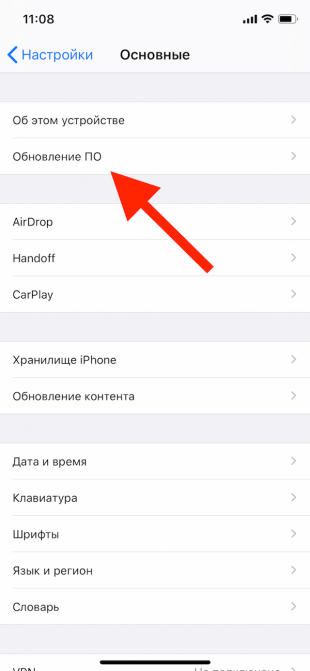
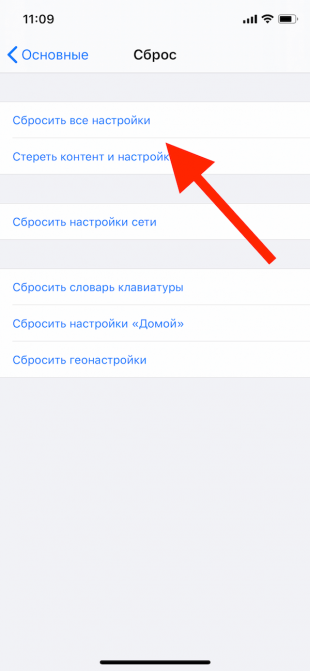
Проблему в софте вы на этом этапе, скорее всего, устранили. Если ничего не получилось, лучше обратиться в сервисный центр.
Требуется установка новой прошивки
Это самое неожиданное, с чем только могут пересечься хозяева «яблочных» девайсов. В подобных случаях, необязательно, чтобы экран перестал работать полностью, из строя может выйти только настройка яркости, когда изображения остаётся, но разглядеть его становится тяжело.
Здесь стоит обратить внимание на прошивку, точнее, на сбои в её работе. Они могут проявиться сразу после того, как во время планового обновления, телефон будет преждевременно отключен из-за низкого заряда батареи
Чтобы решить эту устранить неисправность, сделайте следующее:
- откатите аппарат до заводских настроек;
- установите новую прошивку.
С первым пунктом можно справиться самостоятельно, главное, не забыть перенести важную информацию на ПК или в облачное хранилище.
Второй вариант подойдёт тем, кто имеет опыт в работе с переустановкой ПО. Единственной проблемой, станет JailBreak, который использует большинство пользователей. Эта программа способна заранее внедрить вредоносный код в систему, чтобы получать данные о кредитных картах, аккаунтах и паролях хозяина телефона. Поэтому лучше обратиться в официальный сервис поддержки пользователей Apple.
Перезагрузите устройство
Если запись экрана все время работала без проблем и внезапно перестала работать, возможно, стоит перезагрузить устройство. Вероятно, это должно помочь устранить любые программные сбои, препятствующие правильной работе записи экрана.
Для этого кратковременно нажмите и удерживайте кнопку питания, а затем при появлении запроса выполните жест «Слайд для выключения питания». На iPhone и iPad с функцией Face ID вместо этого нажмите и удерживайте кнопку питания и любую кнопку громкости.
После выключения устройства iOS или iPadOS снова нажмите и удерживайте кнопку питания, чтобы снова загрузить его. Если причиной была небольшая техническая проблема, то запись экрана должна работать без проблем.
Что делать если iPhone включается показывает яблоко и выключается?
- Убедитесь, что аккумулятор заряжен и не разрядится в ближайшее время
- Подготовьте компьютер и USB-кабель
- Синхронизируйте iPhone с ПК
- Выключите Айфон, удерживая кнопку Home и кнопку Power.
- Зажмите кнопку включения и дождитесь, когда на экране появится логотип приложения iTunes. отпустите кнопку включения и запустите режим восстановления на компьютере
- После завершения восстановления сразу выключается iPhone.
Поставьте зарядку Айфон и дождитесь, когда она станет полной. Затем нажмите и удерживайте некоторое время кнопку включения и при необходимости сделайте перезагрузку устройства. Если это не помогло решить проблему, и все равно после включения сразу выключается, то тут вам придется отправится в сервисный цент и принести телефон на ремонт
Выполняем калибровку сенсора
Привычной для пользователей Андроид процедуры калибровки у Айфона просто нет.
Ни в каких устройствах производителя функция не предусмотрена, а в руководстве пользователя указано, что выполнить данные манипуляции могут только мастера фирменных сервисных центров.
Модели телефонов старше версии 6 все же имеют некоторые возможности самостоятельной регулировки чувствительности экрана. Для этого, в настройках используется функция 3D Touch. Чтобы ее активировать необходимо:
- В настройках Айфона открыть раздел «Основные».
- Найти там вкладку «Универсальный доступ» и в ней активировать нужную функцию.
- После ее работы следует отключить питание смартфона и запустить его снова.
- Перезагрузка сохранит новые параметры и гаджет включится в нормальном обычном режиме.
Избавиться от зависаний такая настройка помогает, но не всегда, поскольку непосредственно 3D Touch редко является причиной сбоев.

Выполняем калибровку сенсора
В смартфонах и планшетах Apple не предусмотрена функция калибровки сенсора встроенным ПО. В руководстве пользователя iPhone указано, что такую процедуру могут выполнить только специалисты фирменных сервисных центров.
Некоторые настройки дисплея в моделях Айфон новее 6S и 6S Plus присутствуют. В параметрах устройства доступно регулирование чувствительности функции 3D Touch.
- Откройте параметры Айфона.
- Перейдите во вкладку «Основные».
- Нажмите на пункт «Универсальный доступ», после чего – «3D Touch».
- Отрегулируйте чувствительность 3D Touch в специальном меню.
- Перезагрузите телефон, чтобы сохранить параметры.